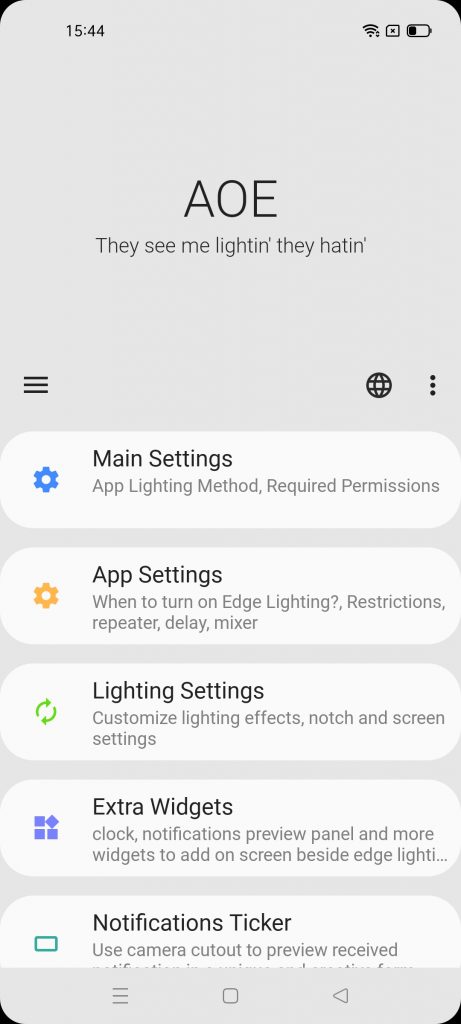iPhone에서 앱을 제거하는 일반적인 방법은 매우 쉽고 간단합니다. 그러나 때때로 원치 않는 문제가 발생하여 앱 삭제에 문제가 발생할 수 있습니다. 우리는 여러 iPhone 사용자가 불평하는 것을 보았습니다. 앱을 삭제할 수있는 옵션이 없습니다. iOS 14 . 만약 너라면 iOS 14를 실행하는 iPhone에서 앱을 제거 할 수 없습니다. , 아래 수정 사항을 따르십시오.
관련 | iOS 14를 실행하는 iPhone에서 숨겨진 앱을 찾는 방법
iOS 14의 iPhone에서 앱을 제거 할 수 없습니까? 다음은 수정하는 4 가지 방법입니다.
목차



iOS 14에서 앱을 삭제하는 일반적인 방법은 다음과 같습니다. 홈 화면을 길게 눌러 Jiggle 모드로 들어갑니다. 그런 다음 마이너스 아이콘 (-)을 누르고 앱 삭제를 눌러 iPhone에서 제거합니다. 또는 앱 아이콘을 길게 누른 다음 앱 제거> 앱 삭제를 탭할 수 있습니다.
그러나 일이 옳지 않으면 경험할 수 있습니다. iPhone의 일부 앱에서는 삭제 옵션을 사용할 수 없습니다. . 앱 삭제 옵션이 전혀 표시되지 않는 동안 '홈 화면에서 제거'만 가능합니다. 이 경우 아래 제공된 문제 해결 단계를 따를 수 있습니다.
1. iPhone을 재부팅하십시오.
빠른 재부팅은 대부분의 일시적인 버그와 결함을 수정할 수 있습니다. 따라서 iPhone의 전원을 끈 다음 다시 부팅하여 앱을 제거 할 수 있는지 확인하십시오. 그렇지 않은 경우 아래 단계를 진행하십시오.
2. 앱 라이브러리에서 제거
홈 화면에서 직접 앱을 삭제할 수없는 경우 다음과 같이 앱 라이브러리에서 시도해 볼 수 있습니다.



- 마지막 홈 화면을지나 왼쪽으로 스 와이프하여 앱 라이브러리를 엽니 다.
- 여기에서 앱을 찾으십시오.
- 앱을 길게 누르고 앱 삭제 .
- 꼭지 지우다 제거를 확인합니다.
3. 설정에서 앱 삭제
다른 옵션은 iPhone의 설정에서 앱을 제거하는 것입니다. 아래 단계를 사용하여 수행 할 수 있습니다.



- 열다 설정 iPhone에서.
- 로 이동 일반> iPhone 스토리지 .



- 여기에서 아래로 스크롤하여 제거 할 앱을 찾습니다.
- 앱 이름을 탭하고 앱 삭제 .
- 프레스 지우다 다시 확인합니다.
유사하게 원하는만큼의 앱을 삭제할 수 있습니다. 앱을 삭제하는 대신 오프로드 할 수도 있습니다. 이렇게하면 iPhone에서 앱이 제거되지만 문서와 데이터는 유지됩니다.
4. 앱 삭제에 대한 명확한 제한
iPhone에서 앱을 제거 할 수없는 문제의 주요 원인 중 하나는 콘텐츠 제한 때문일 수 있습니다. 실수로 iPhone에서 앱 삭제를 제한했을 수 있습니다. 위의 방법 중 어느 것도 작동하지 않으면 아래 단계를 수행하여 제한을 제거하십시오.



- 열다 설정 iPhone에서.
- 로 이동 상영 시간 부분.
- 여기에서 콘텐츠 및 개인 정보 보호 제한> iTunes 및 App Store 구매 .



- 확인 여부 앱 삭제 허용됩니다.
- 그렇지 않은 경우 탭하고 다음으로 변경하십시오. 허용하다 .
마무리
iOS 14를 실행하는 iPhone에서 앱을 제거 할 수없는 경우 몇 가지 빠른 수정 사항입니다. 간단히 말해 앱 라이브러리 또는 설정에서 앱을 삭제 해 볼 수 있습니다. 그러나 삭제 옵션이 표시되지 않거나 회색으로 표시되는 경우 지침에 따라 앱 삭제 제한을 해제하세요. 다른 문제가있는 경우 아래 댓글을 통해 문의하세요.
또한 읽기 유료 iOS 앱을 친구 및 가족과 무료로 공유하는 방법 .
Facebook 댓글인스턴트 기술 뉴스는 구글 뉴스 또는 팁과 요령, 스마트 폰 및 가젯 리뷰를 보려면 GadgetsToUse 텔레 그램 그룹 또는 최신 리뷰 비디오 구독 GadgetsToUse Youtube 채널.